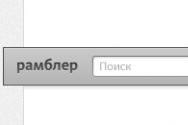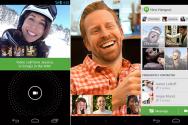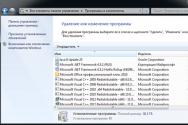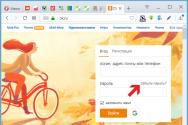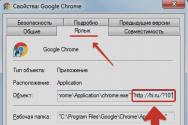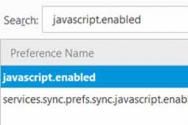Як активувати кнопку fn на ноутбуці. Відновлення роботи «гарячих» клавіш в ноутбуках HP
при перевстановлення системи Windows 7 в ноутбуках HP (принаймні серії HP Probook 4хххs) трапляється, що після установки всіх драйверів (версії актуальні) не працюють «гарячі» клавіші (регулювання яскравості, регулювання гучності відбувається і так, правда без візуального оповіщення). Зазначу, що дана проблема існує досить давно, як мінімум вже рік і продовжує існувати. У даній статті пропонується її рішення.
Раніше я вважав, що це проблема полягає в неправильній послідовності установки драйверів (в кривизни моїх рук - я встановлював їх вручну). Однак, познайомившись з утилітою HP SoftPaq Download Manager (Фірмова утиліта від HP), яка автоматизує цей процес (дуже зручно до речі), виявилося, що іноді і при такій установці виникає така проблема. Оскільки перевстановлення драйверів не допомагає, я вирішив знайти альтернативний спосіб рішення проблеми.
Отже, проаналізувавши конфігурацію системи, я з'ясував, що служба, яка відповідає за роботу цих клавіш ( HP Hotkey Monitor) Використовує для своєї роботи іншу службу ( HP Software Framework).
З'ясувалося, що служба HP Software Framework не працює автоматично при завантаженні системи.
Якщо ж запустити службу вручну, а після цього перезапустити HP Hotkeys Support, То клавіші починають працювати. Тобто необхідно зробити так, щоб при завантаженні ОС спочатку запускався HP Software Framework, А після цього - HP Hotkey Monitor. Оскільки залежностей між даними службами за замовчуванням не встановлено, то я вирішив встановити їх.
Для редагування залежностей в Windows 7 необхідно редагувати реєстр.
запускаємо regedit і знаходимо гілку HKEY_LOCAL_MACHINE \\ SYSTEM \\ CurrentControlSet \\ Serviсes. У ній містяться дані служби: HP Software Framework – hpqwmiex і HP Hotkey Monitor – hpHotkeyMonitor. відкриваємо « hpqwmiex»І редагуємо ключ" DependOnService», В поле значення дописуємо назву служби фреймворка -« hpHotkeyMonitor».
тепер через Панель управління – система – адміністрування – служби можна переконатися, що потрібні залежності встановлені.
Однак це ще не все, тому що тепер при завантаженні ОС виявляється, що клавіші все одно не працюють. Заглядаємо в Системний журнал і бачимо, що служба HP Software Framework не завантажується - служба не відповіла на запит своєчасно.
Для виправлення ситуації заходимо в властивості обох служб і на вкладці « відновлення»вибираємо перший збій – перезапуск служби. І так для другого і інших збоїв. Значення параметра " Перезапуск служби через»Встановлюємо в 0 .

Також, можливо, знадобиться для обох служб на вкладці « загальні»Поставити тип запуску -« автоматично».
Перезапускаємо комп'ютер, і, вуаля, - «гарячі» клавіші працюють.
Дякую за увагу!
Мітки: hotkeys, hp, win7, problem solving, своїми руками
У сучасному світі у багатьох людей є не тільки свій персональний комп'ютер, але і ноутбук. Це не дивно, адже його набагато зручніше використовувати як вдома, так і за його межами. Ви можете взяти ноутбук в поїздку, можете вийти з ним на вулицю, можете посидіти в кафе ... Не тільки той факт, що ноутбук легко переносити, робить його більш зручним. Насправді, вся його система влаштована таким чином, щоб полегшити ваше життя. Для цього є спеціальні клавіші. Сьогодні ми розповімо про одну з них - клавіша Fn.
Найчастіше вона знаходиться в лівому нижньому кутку. Вона розташована або зліва від клавіші Ctrl, або праворуч від неї. Часто клавішу Fn виділяють іншим кольором, наприклад, синім або червоним.
Назва цієї клавіші відбувається від перших приголосних букв слова "Function". Fn дійсно відповідає за ряд функцій, які можуть відрізнятися в залежності від марки ноутбука. Найчастіше принцип роботи гарячих клавіш сходиться у таких марок: HP, Asus, Acer, Lenovo, Samsung, LG.
Наприклад, на ноутбуках Lenovo можна використовувати такі комбінації клавіш:
- Fn + F1 - введення комп'ютера в режим сну.
- Fn + F2 - включення / вимикання монітора.
- Fn + F3 - перемикання дисплея на підключений модуль монітора, проектора.
- Fn + F4 - розширення монітора.
- Fn + F5 - включення бездротових модулів зв'язку: бездротових мережевих адаптерів, Bluetooth.
- Fn + F6 - включення / вимикання сенсорної панелі - миші ноутбука.
- Fn + F9, Fn + F10, Fn + F11, Fn + F12 - робота з медіаплеєром - відновити / пауза, стоп, трек назад, трек вперед відповідно.
- Fn + Home - пауза в медіафайлах.
- Fn + Insert - включення / відключення Scroll Lock.
- Fn + стрілка вгору / стрілка вниз - збільшення / зменшення яскравості монітора.
- Fn + стрілка вліво / стрілка вправо - зменшення / збільшення гучності для медіаплеєрів.
Уявляєте, скільки функцій здатна виконувати всього одна клавіша! Якщо ж вона у вас не працює, є кілька способів її активувати. Для початку спробуйте комбінацію Fn + NumLock. Інший спосіб - увійдіть в Setup Utility, далі дотримуйтесь в System Configuration і у вкладці Action Keys Mode вам потрібно натиснути вимкнути (Disabled) або включити (Enabled) цю функцію Fn.

Якщо ж ці способи не допомогли, і клавіша все ще не працює, то ви можете запустити її за допомогою програм. Найчастіше використовують програму Magic Keyboard.
Є також і ряд програм, які підходять для кожної марки окремо:
- Для ноутбуків Sony - Sony Shared Library, Setting Utility Series, Vaio Event Service, Vaio Control Center.
- Для Samsung - Easy Display Manager (диск з програмою йде в комплекті з ноутбуком).
- Для Toshiba - Hotkey Utility, Value Added Package, Flash Cards Support Utility.
Якщо навіть це не допомогло, то вам потрібно перевстановити драйвера для клавіатури. Найчастіше вони йдуть в комплекті, але якщо немає, то варто завантажувати їх тільки з офіційних сайтів марки вашого ноутбука!
Розібралися? Тепер сміливо починайте використовувати чарівну клавішу!
Маркетіум - позитив, натхнення і Лайфхак
Натисніть Подобається, →
щоб отримувати кращі
пости в Facebook.
Вміст цього Сайту, як статті, текст, графіка, зображення та інші матеріали, розміщені на цьому сайті ( «Контент»), призначений виключно для ознайомчої мети. Відносно Контенту, розміщеного на цьому Сайті, не надається будь-яких заяв або гарантій, неявних або інших, стосовно повноти, точності, надійності, придатності або доступності, в будь-яких цілях. Будь-яке використання Контенту здійснюється на свій страх і ризик. Контент не повинен розглядатися як професійну пораду з юридичних, медичних, фінансових, сімейних питань, з питань управління ризиками або будь-якої іншої професійну пораду. Якщо Вам необхідний якийсь конкретний рада, будь ласка, зверніться до фахівця, який має ліцензію або, який є експертом у відповідній області. Видавець не несе відповідальності за будь-які травми або збиток, нанесений читачеві, який може виникнути в результаті того, що читач діє або використовує Контент, що міститься на цьому Сайті.